Táboa de contidos
Steam Overlay é unha función esencial que permite aos xogadores acceder a varias funcionalidades, como chatear cos amigos, capturar capturas de pantalla e navegar pola web sen saír do xogo. Non obstante, os usuarios poden experimentar ocasionalmente problemas coa superposición de Steam que non funciona, o que dificulta a súa experiencia de xogo en xeral.
Nesta guía completa, mostrámosche varias solucións eficaces para solucionar o problema de superposición de Steam que non funciona, garantindo unha experiencia de xogo sen interrupcións e sen problemas na plataforma Steam. Entón, imos afondar e explorar estas correccións rápidas para que o teu Steam Overlay funcione sen problemas unha vez máis.
Razóns comúns para que a superposición de Steam non funcione
Comprender as causas raíz dos problemas que non funcionan de Steam Overlay é fundamental para identificar a solución máis adecuada. Aquí, enumeramos algúns motivos comúns que poden provocar problemas co funcionamento correcto da superposición de vapor. Ao identificar os factores subxacentes, estarás mellor equipado para resolver o problema e gozar dunha experiencia de xogo perfecta.
- Cliente de Steam desactualizado: É posible que un cliente de Steam ou ficheiros de xogos desactualizados causar problemas coa superposición do xogo. A actualización regular do teu cliente garante a compatibilidade e o bo funcionamento da función de superposición de Steam.
- Superposición desactivada: Ás veces, é posible que a superposición de Steam non estea activada de forma predeterminada, o que pode provocarficheiros, os xogadores poden evitar posibles problemas de xogo e garantir que a súa experiencia de xogo sexa o máis fluida posible.
Paso 1: Abre a localización do ficheiro da aplicación Steam.

Paso 2: Busca os seguintes ficheiros e cartafoles
- Datos de usuario
- Steam.exe
- Steamapps
Paso 3: Elimina todos os demais ficheiros e cartafoles. Só debes eliminar o xogo no cartafol Steamapps , o que causa o problema.
Paso 4: Reinicia Steam. Steam volverá descargar automaticamente os ficheiros que faltan.
Descargar a configuración de Steam
Paso 1: Preme Win + R e escriba steam://flushconfig .

Paso 2: Fai clic no botón Aceptar para iniciar o proceso .
Paso 3: Reinicia a túa aplicación Steam.
Comproba a tecla de atallo
Cando intentes acceder á superposición de Steam, é importante asegurarte de que está premendo o atallo correcto. Recoméndase comprobar o atallo de superposición de Steam para asegurarse de que está premendo o axeitado para o seu sistema.
Preguntas máis frecuentes sobre a superposición de Steam que non funciona
Por que non funciona a superposición de Steam. Funciona ao xogar?
Isto ocorre por mor de controladores obsoletos, ficheiros de xogo danados e interferencia de superposición de Steam con outros programas. Para corrixir a superposición que non funciona ao xogar, é esencial actualizar os controladores, verificar a integridade deficheiros do xogo e asegúrate de que a superposición de Steam estea activada na configuración do xogo. Tamén pode ter que desactivar as aplicacións de terceiros que poidan interferir coa superposición de Steam.
Toda a comunidade de Steam ten problemas de superposición de experiencias?
Non todos os membros da comunidade de Steam informaron de problemas con a función de superposición no xogo. Este problema pode provocar que os xogos se bloqueen de forma inesperada ou que non respondan ao xogar. Outros usuarios poden experimentar atrasos ou atrasos ao acceder a determinadas funcións do xogo, como listas de amigos e táboas de clasificación.
Que son as funcións da comunidade de Steam?
As funcións da comunidade de Steam permiten aos usuarios interactuar entre eles e xogar. máis sociais. Ofrece unha plataforma para que os xogadores compartan logros, capturas de pantalla, vídeos e obras de arte relacionados cos xogos aos que están xogando. Os xogadores tamén poden unirse a foros de discusión e publicar comentarios sobre temas relacionados co xogo ou incluso manter conversas entre eles.
É segura activar a superposición de Steam para a interface do xogo?
A superposición de Steam é unha Interface de usuario do xogo accesible mentres xogas na plataforma Steam. Ofrece acceso rápido á interface de usuario de Steam, como amigos, chat e opcións de xogo sen ter que saír do xogo.
É seguro reinstalar Steam?
Reinstalar Steam é xeralmente seguro e debería non causar ningún problema. Non obstante, é esencial lanzar Steam despoisreinstala e asegúrate de que todos os ficheiros estean actualizados antes de iniciar calquera xogo. Isto axudará a evitar erros ou problemas co rendemento do teu xogo.
Como afecta Steam Overlay aos xogos instalados?
Steam Overlay é unha interface do xogo que permite aos xogadores acceder á plataforma Steam mentres xogan. os seus xogos. Ofrece funcións como capturas de pantalla, gravación de vídeo, chat de voz e texto, xestión de grupos de xogos e moito máis. Ademais, permite aos xogadores mercar contido adicional para os seus xogos directamente desde Steam, facer un seguimento dos logros e ver táboas de clasificación.
para que non funcione como se pretende. Comproba sempre se a superposición está activada tanto para o cliente de Steam como para o xogo específico ao que estás xogando. - Privilexios de administrador: É posible que o cliente ou o xogo de Steam requira privilexios de administrador para funcionar correctamente. Poden xurdir problemas coa superposición de Steam se o programa non ten os permisos necesarios para acceder a determinados ficheiros ou configuracións no seu ordenador.
- Aplicacións de terceiros en conflito: As aplicacións que se executan en segundo plano poden interferir coa superposición de Steam, provocando un mal funcionamento. A desactivación destes programas de terceiros pode axudar a resolver o problema e permitir que a superposición funcione sen problemas.
- Ficheiros de xogos danados: Os ficheiros de xogo danados ou que faltan poden provocar problemas coa superposición de Steam. Verificar a integridade dos ficheiros do xogo pode axudar a restaurar os ficheiros que faltan ou danados, garantindo que a superposición funciona correctamente.
- Bloqueado polo antivirus ou o cortalumes: É posible que o software de seguranza ou a configuración do cortalumes estea a interferir co Superposición de vapor. Engadir Steam como excepción ao teu antivirus ou desactivar temporalmente o teu firewall pode axudar a solucionar o problema.
- Problemas de compatibilidade: É posible que algúns xogos ou sistemas non sexan totalmente compatibles coa función de superposición de Steam, o que provoca funcione mal ou non apareza en absoluto.
Ao coñecer estes motivos comúns polos que Steam Overlay non funciona, podeidentificar rapidamente que solución pode funcionar mellor para o seu problema específico. Seguir os pasos descritos nesta guía axudarache a solucionar estes problemas, o que lle permitirá aproveitar plenamente as vantaxes que ofrece a función de superposición de Steam.
Como corrixir a superposición de Steam
Executar a aplicación de Steam como un administrador
Se a superposición de Steam non funciona correctamente, hai unha solución sinxela que pode funcionar para ti. Executar Steam como administrador pode axudar a solucionar o problema. Facendo isto, concederáselle ao programa o nivel máis alto de permisos no teu ordenador, permitíndolle acceder a calquera ficheiro ou configuración adicionais que necesite para executarse. Isto debería axudar a resolver calquera problema que poida ter coa superposición de Steam.
Paso 1: Fai clic co botón dereito na icona de atallo de Steam e selecciona Propiedades .

Paso 2: Vaia á pestana Compatibilidade e marque a caixa Executar este programa como administrador . A continuación, fai clic en Aplicar e no botón Aceptar .
Comproba se hai actualizacións do cliente de Steam
Se tes problemas para que a superposición de Steam funcione , o primeiro paso debería ser comprobar se o teu cliente de Steam necesita ser actualizado. A superposición de Steam é esencial para os xogadores que queiran acceder rapidamente a determinadas funcións, como facer capturas de pantalla, comprobar as táboas de clasificación e moito máis.
Mer o teu cliente de Steam actualizado é esencial para garantir que a superposición funcione. adecuadamente.A procura de actualizacións do cliente de Steam pode axudar a resolver moitos problemas coa superposición que non funciona.
Paso 1: Abre a aplicación Steam . Na esquina superior dereita, fai clic en Steam e selecciona Comprobar actualizacións do cliente de Steam .
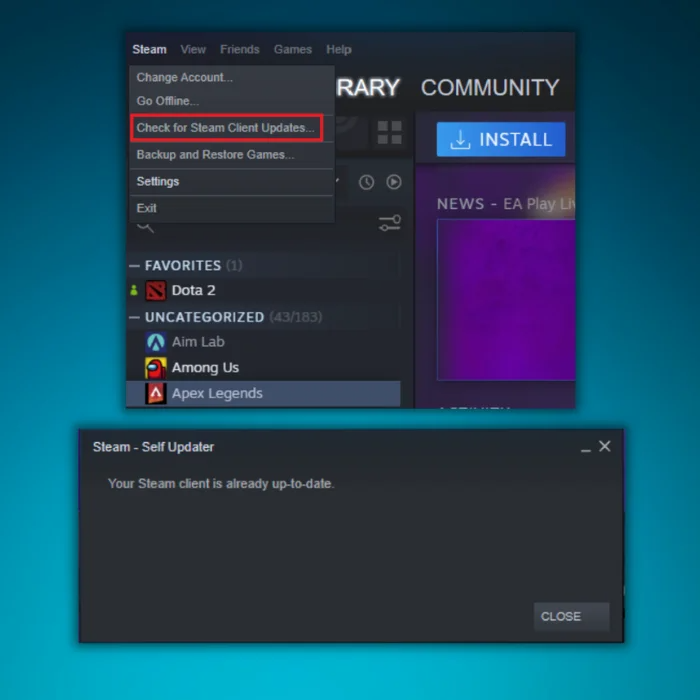
Paso 2: Instalar actualizacións se hai algunha e reinicia a aplicación Steam.
Activar a superposición de Steam
Steam ten a opción de activar a superposición de Steam. Se esta opción non está activada, pode ser o motivo polo que a superposición non funciona. Podemos activar esta opción, reiniciar Steam e ver se resolve o problema.
Paso 1: Abre a aplicación Steam e, na esquina superior esquerda, selecciona Configuración .

Paso 2: Selecciona No xogo e marca a caixa de Activar a superposición de Steam durante o xogo caixa.

Paso 3: Agora, fai clic en Biblioteca e selecciona o xogo no que a superposición non funciona. A continuación, seleccione Propiedades .

Paso 4: Vaia a Xeneral e marque a caixa Superposición de Steam mentres no xogo .
Paso 6: Volve a iniciar a aplicación Steam.
Abrir a superposición de Steam desde o cartafol do xogo principal
Unha solución alternativa a este problema é tentar lanzar o xogo desde o seu cartafol de instalación en lugar do iniciador de Steam. Isto débese a que a superposición de Steam pode estar desactivada se abres o xogo desde o lanzador de Steam, o que pode resultar dun erro.
Paso 1: Abre o teu ficheiro de Steam.localización.

Paso 2: Navega a Aplicacións de Steam>común.

Paso 3: Seleccione o xogo no que a superposición non funciona. A continuación, busca a icona do xogo con .exe , fai clic co botón dereito e selecciona Executar como administrador .
Verifica a integridade dos ficheiros do xogo e da biblioteca
Se experimentas problemas coa superposición de Steam que non funciona, como non aparecer no xogo ou non responder ás teclas de atallo, unha das mellores formas de resolvelo é verificar a integridade dos ficheiros do xogo.
Este proceso está deseñado para garantir que o xogo ao que estás xogando estea actualizado cos últimos parches e que todos os ficheiros necesarios estean presentes e funcionen. Verificar a integridade dos ficheiros do xogo é un proceso sinxelo que pode recuperar rapidamente a superposición de Steam e volver a funcionar.
Paso 1: Abre a aplicación Steam e fai clic en Biblioteca .

Paso 2: Fai clic co botón dereito sobre o xogo que queres verificar e selecciona Propiedades .

Paso 3: Na xanela Propiedades, selecciona Ficheiros locais e fai clic en Verificar a integridade dos ficheiros do xogo .

Paso 4: O seguinte paso é abrir a configuración de Steam.

Paso 5: Fai clic en Descargas e abra os Cartafoles da biblioteca de Steam. .

Paso 6: Na xanela do Xestor de tendas, faga clic na icona vertical de tres puntos e faga clic en Reparar cartafol .
Paso 7: Reinicia o cliente de Steam e execútao como administrador.
Desactiva outras aplicacións de terceiros
Se tes problemas coa superposición de Steam que non funciona, podes considerar desactivar calquera terceiro. -Aplicacións de festas que se executan en segundo plano. Esta pode ser unha solución rápida e sinxela e moitas veces se pasa por alto.
A desactivación de aplicacións de terceiros pode liberar recursos e permitir que a superposición de Steam funcione correctamente. Saber como desactivar aplicacións de terceiros é unha boa forma de resolver rapidamente os problemas de superposición de Steam que poidas estar experimentando.
Paso 1: Preme Win + R , escriba msconfig e prema no botón Aceptar.
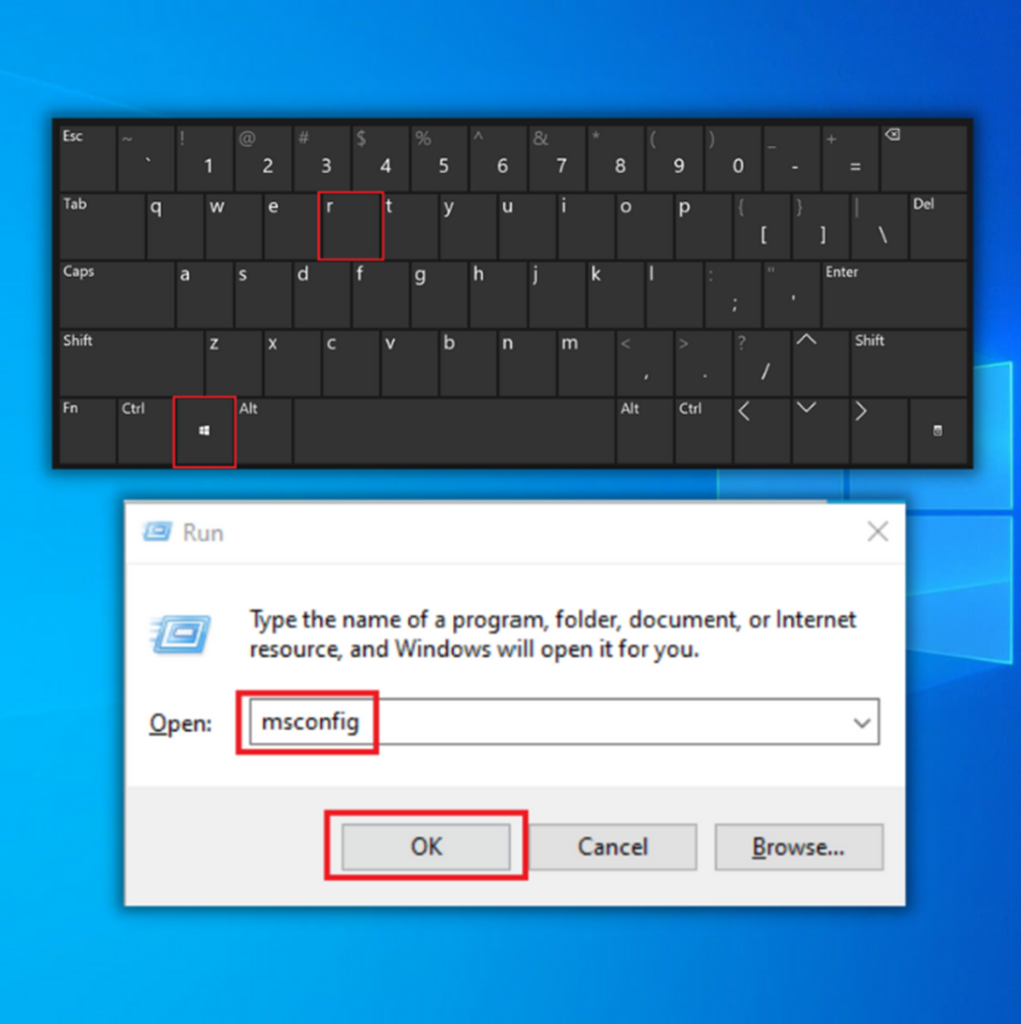
Paso 2: Vaia á pestana Servizos, marque a caixa Ocultar todos os servizos de Microsoft e faga clic no botón Desactivar todos .

Paso 3: Reinicie o ordenador.
Desactivando Gameoverlayui.exe
Se tes problemas coa superposición de Steam que non funciona, hai unha posible solución desactivando o proceso gameoverlayui.exe. Ao desactivar este proceso, restaurarase a función de superposición e permitirache volver ás túas actividades de xogo de forma rápida e sinxela.
Paso 1: Fai clic co botón dereito na icona de Windows e selecciona Tarefa. xestor .

Paso 2: Vaia á pestana Procesos e busque GameOverlayUI.exe .
Paso 3: Fai clic no botón Finalizar tarefa .
EliminarGameOverlayUI
Correxir a superposición de vapor que non funciona pode ser un proceso frustrante e lento. O problema a miúdo pódese resolver de xeito rápido e sinxelo eliminando simplemente a aplicación gameoverlayui.exe.
Este ficheiro executable forma parte do cliente de Steam e ofrece superposicións no xogo, como a xanela de chat e o navegador web. Ao eliminar esta aplicación, a miúdo pode resolver calquera problema que teñas coa superposición de Steam que non funciona.
Paso 1: Abre a localización do ficheiro da aplicación Steam

Paso 2: Localiza GameOverlayUI.exe , fai clic co botón dereito e selecciona Eliminar .
Comproba se o problema está resolto. Se non é así, podes restauralo desde a papeleira.
Desactivar temporalmente o cortalumes
Se tes problemas coa superposición de Steam que non funciona, desactivar a protección do teu cortalumes pode ser o problema. solución. Desactivar a protección do firewall é unha corrección temporal que permitirá que Steam Overlay volva funcionar correctamente. Non obstante, é esencial comprender os riscos asociados á desactivación da protección do teu firewall e tomar as medidas necesarias para garantir a seguridade do teu ordenador.
Paso 1: Fai clic na frecha cara arriba na esquina inferior dereita da pantalla.
Paso 2: Fai clic na icona Seguridade de Windows .
Paso 3: Seleccione Firewall & protección da rede .
Paso 4: Fai clic en Rede privada edesactivar Firewall de Microsoft Defender . (O mesmo procedemento para a rede pública)

Paso 5: Reinicie o ordenador.
Reinstalar o cliente de Steam
Se está a ter problemas coa túa superposición de Steam non funciona correctamente, non te preocupes: é un problema común e normalmente pódese solucionar reinstalando o cliente de Steam. Reinstalar o cliente de Steam pode axudar a solucionar problemas relacionados coa superposición de Steam, como menús que faltan ou non responden, carga lenta ou imposibilidade de iniciar xogos.
Paso 1: Preme Win + I para abrir a configuración de Windows.
Paso 2: Fai clic en Aplicacións e selecciona Aplicacións e amp; funcións .
Paso 3: Desprácese cara abaixo, busque a aplicación Steam e faga clic no botón Desinstalar .

Paso 4: Reinicia o teu ordenador.
Paso 5: Abre o teu navegador, vai ao sitio web de Steam e instala o cliente de Steam.

Comproba se hai actualizacións de Windows
É posible que necesites actualizar o teu sistema operativo Windows. A actualización de Windows pode solucionar moitos problemas coa superposición de Steam, incluíndo asegurarse de que executa a última versión do software. É esencial manter o teu sistema actualizado para garantir que todas as túas aplicacións e programas funcionen sen problemas.
Paso 1: Abre o menú Inicio e fai clic en Configuración icona.
Paso 2: Fai clic en Actualizar & Seguridade e seleccione Windows Update .
Paso 3: Comprobe secalquera actualización está dispoñible; se o hai, fai clic no botón Instalar agora .

Engadir Steam como exención para o teu antivirus
É posible que o teu antivirus o software está causando problemas coa superposición de Steam. Para solucionar isto, engade todo o cartafol de Steam como excepción.
Paso 1: Paso 1: Fai clic na icona da frecha cara arriba na esquina inferior dereita do teu pantalla.
Paso 2: Fai clic na icona Seguridade de Windows .
Paso 3: Seleccione Virus e amp ; Protección contra ameazas e fai clic en Xestionar configuración .

Paso 4: Desprázate cara abaixo para atopar Exclusións e fai clic en Engadir ou eliminar exclusións .

Paso 5: Fai clic no botón Engadir exclusión e selecciona Cartafol.
Paso 6: Localiza o teu cartafol de Steam e fai clic no botón Seleccionar cartafol .

Esta opción debería bloquear calquera invasión de antivirus relacionada con Steam e os seus xogos. Non obstante, se instalaches algún xogo de Steam nunha unidade adicional, engade ese cartafol.
Actualizar ficheiros de Steam
A actualización de ficheiros de Steam é un proceso que se utiliza para garantir unha experiencia de xogo óptima. Implica verificar e actualizar ficheiros de xogos, descargar actualizacións de xogos e asegurarse de que todo o contido do xogo está actualizado e funciona correctamente.
Este proceso é esencial para os xogadores que queiran sacar o máximo proveito dos seus xogos e garantir están funcionando segundo o previsto. Ao refrescar o vapor

